3D MAX使用放樣建模方法給步槍建模(2)
文章來源于 騰龍設計,感謝作者 佚名 給我們帶來經精彩的文章!設計教程/設計教程/3DMAX教程2010-06-12
(6)設置Path參數值,并在視圖中拾取圖形02截面圖形,創建放樣對象。 (7)接下來依次設置Path參數值為72、75和80,并分別拾取圖形02截面圖形。 (8)設置Path參數值,在視圖中拾取圖形03截面圖形,創建放樣對象。 (9)放
(6)設置Path參數值,并在視圖中拾取“圖形02”截面圖形,創建放樣對象。

(7)接下來依次設置Path參數值為“72”、“75”和“80”,并分別拾取“圖形02”截面圖形。

(8)設置Path參數值,在視圖中拾取“圖形03”截面圖形,創建放樣對象。

(9)放樣對象的形態不正確,這是因為截面圖形的方向是錯誤的。右擊主工具欄中的![]() Angle Snap Toggle按鈕,在彈出Grid and Snap Settings對話框中設置Angle參數值,然后激活
Angle Snap Toggle按鈕,在彈出Grid and Snap Settings對話框中設置Angle參數值,然后激活![]() Angle Snap Toggle按鈕,這時每次旋轉只能旋轉90度。
Angle Snap Toggle按鈕,這時每次旋轉只能旋轉90度。
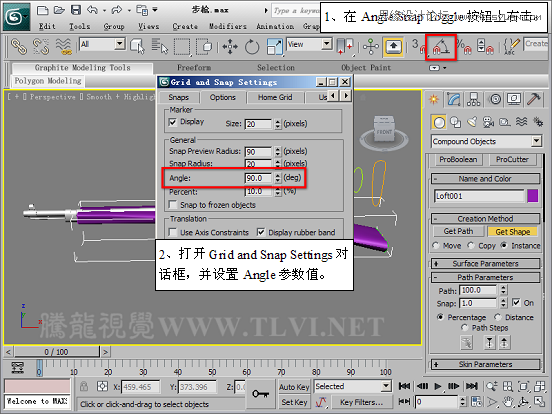
(10)在![]() Modify面板內查看放樣對象的名稱。
Modify面板內查看放樣對象的名稱。

(11)在默認狀態下,放樣對象是顯示其表面蒙皮的,為了便于編輯,需要將蒙皮隱藏,這樣只能看到路徑和截面型。在Skin Parameters卷展欄下取消Skin復選框和Skin in shaded的選擇狀態,隱藏蒙皮。
注意:該操作只能使蒙皮在視圖中不可見,放樣對象的蒙皮并未刪除,仍可以被渲染。
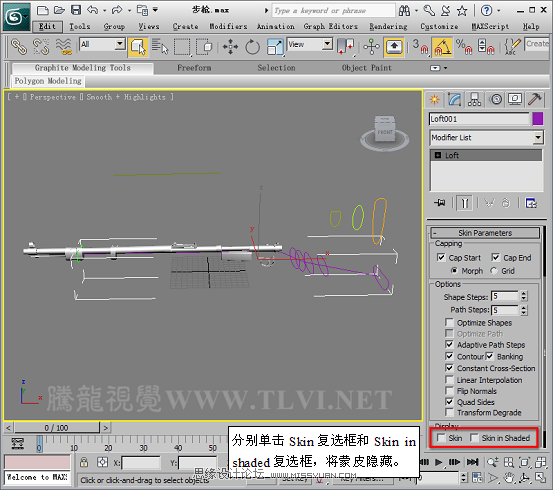
 情非得已
情非得已
推薦文章
-
 3ds Max實例教程:冰爽夏日餐桌場景2011-09-02
3ds Max實例教程:冰爽夏日餐桌場景2011-09-02
-
 室內燈光表現中異型暗藏燈打法2010-11-12
室內燈光表現中異型暗藏燈打法2010-11-12
-
 室外教程:室外夜景圖制作過程2010-10-28
室外教程:室外夜景圖制作過程2010-10-28
-
 3DsMAX制作漂亮的高貴首飾流程2010-09-02
3DsMAX制作漂亮的高貴首飾流程2010-09-02
-
 3ds MAX實例教程:制作汽車輪胎并給輪胎建模2010-06-27
3ds MAX實例教程:制作汽車輪胎并給輪胎建模2010-06-27
-
 3D MAX新增Autodesk材質來制作環保概念車2010-06-12
3D MAX新增Autodesk材質來制作環保概念車2010-06-12
-
 3D MAX使用放樣建模方法給步槍建模2010-06-12
3D MAX使用放樣建模方法給步槍建模2010-06-12
-
 3D MAX使用NURBS方法給貪吃蟲建模2010-06-12
3D MAX使用NURBS方法給貪吃蟲建模2010-06-12
-
 3D MAX實例教程:制作漂亮的盆景花朵2010-05-27
3D MAX實例教程:制作漂亮的盆景花朵2010-05-27
-
 3D MAX實例教程:制作游戲風格場景2010-05-27
3D MAX實例教程:制作游戲風格場景2010-05-27
熱門文章
-
 3DSMAX使用注視控制器綁定燈光特效
相關文章7062017-09-24
3DSMAX使用注視控制器綁定燈光特效
相關文章7062017-09-24
-
 3ds Max給羅馬萬神殿穹頂建模教程
相關文章36122016-06-12
3ds Max給羅馬萬神殿穹頂建模教程
相關文章36122016-06-12
-
 3DMAX使用平鋪貼圖制作馬賽克拼花效果
相關文章20122016-05-11
3DMAX使用平鋪貼圖制作馬賽克拼花效果
相關文章20122016-05-11
-
 3DMAX詳解四邊形鏤空球體的制作方法
相關文章146402015-09-12
3DMAX詳解四邊形鏤空球體的制作方法
相關文章146402015-09-12
-
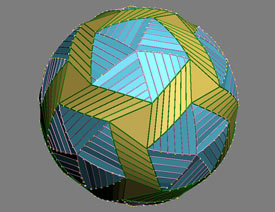 3DMAX詳細解析立體彩球的制作方法
相關文章36662015-09-12
3DMAX詳細解析立體彩球的制作方法
相關文章36662015-09-12
-
 3DMAX巧用透視匹配給照片建模
相關文章79792015-09-12
3DMAX巧用透視匹配給照片建模
相關文章79792015-09-12
-
 3DMAX利用Poly制作異形體育館建筑效果
相關文章37872015-09-12
3DMAX利用Poly制作異形體育館建筑效果
相關文章37872015-09-12
-
 3DMAX制作簡單逼真的排球效果圖
相關文章50532015-09-02
3DMAX制作簡單逼真的排球效果圖
相關文章50532015-09-02
